佈建 Customer Service 全通路
Customer Service 全通路提供一組展現 Dynamics 365 Customer Service Enterprise 強大威力的功能套件,讓組織可以立即與不同數位傳訊管道中的客戶進行聯繫和互動。 存取 Customer Service 全通路需要額外的授權。 如需詳細資訊,請參閱 Dynamics 365 Customer Service 定價概觀和 Dynamics 365 Customer Service 定價方案頁面。
小費
如果您想免費試用 Dynamics 365 Customer Service,可以註冊 30 天試用版。
Customer Service 全通路提供現代化、可自訂的高生產力應用程式,讓專員能透過整合介面協助不同管道中的客戶。 它可讓組織選擇符合其業務需求的管道。 它也可確保跨管道接收高品質的回應服務。
若要查看在您區域是否有可用的 Customer Service 全通路,請參閱國際供應狀況。
正在尋找升級? 請參閱升級 Customer Service 全通路以取得更多資訊。
您可以在 Customer Service 全通路中佈建下列管道:
重要
您要佈建的管道可能需要授權。 其他資訊:Dynamics 365 授權指南。
先決條件
取得下列一項或多項的有效訂閱:
若要佈建 Dynamics 365 for Customer Engagement 應用程式、Dynamics 365 Customer Service 聊天或 Dynamics 365 數位傳訊
若要佈建語音管道 Voice Channel for Dynamics 365 Customer Service
Note
其他資訊:定價、Dynamics 365 授權指南以及如何透過大量授權購買。 如果您有必要的先決條件,也可以取得 30 天免費試用。 其他資訊:試用 Dynamics 365 Customer Service 管道。
設定系統需求中提及的先決條件。 其他資訊:先決條件。
請確定佈建使用者具有下列權限:
- Microsoft 365 全域管理員角色。 其他資訊:將管理員角色指派給 Microsoft Office 365 中的使用者
- 您組織根業務單位的 Dynamics 365 系統管理員角色。 其他資訊:將資訊安全角色指派給 Power Platform 中的使用者和建立或編輯業務單位
- 用戶端存取授權 (CAL) 資訊中的讀寫存取權。 其他資訊:在 Power Platform 中建立讀寫使用者帳戶
設定 Customer Service 全通路
在 Power Platform 系統管理中心的環境頁面上,選取您要在其中設定 Customer Service 全通路的環境。
在左窗格中,展開資源,然後選取 Dynamics 365 應用程式。
Note
不要選取左窗格中的環境,嘗試從那裡瀏覽至 Dynamics 365 應用程式。 瀏覽至 Dynamics 365 應用程式管理選項的正確方式是,展開左窗格中的資源,然後選取 Dynamics 365 應用程式。
在 Dynamics 365 應用程式頁面上,選取 Customer Service 全通路旁邊其他應用程式動作的省略符號,然後選取管理。
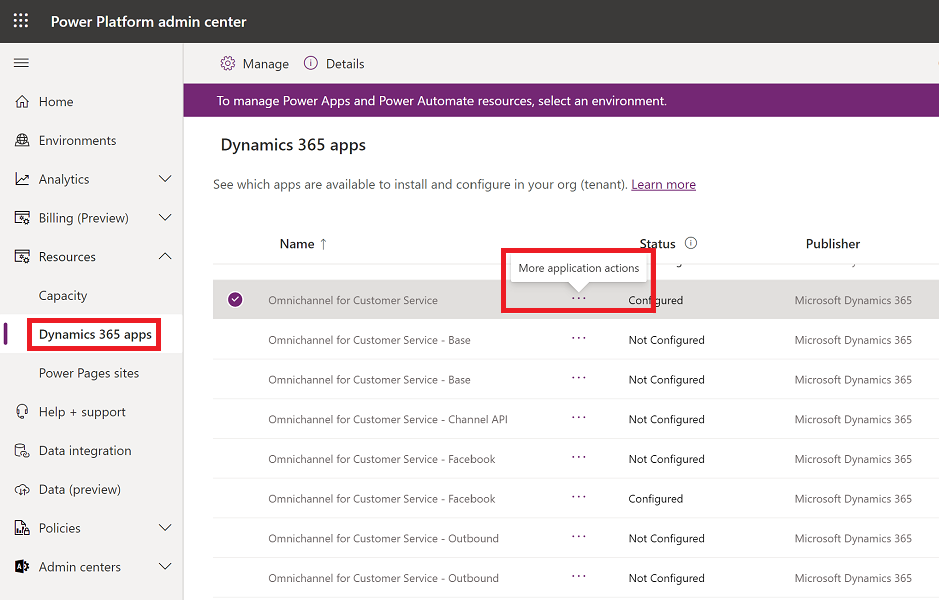
如果只是要安裝語音管道,請選取 Customer Service 全通路 - 電話語音的更多命令。
![如果只是要安裝語音管道,請選取 [Customer Service 全通路 - 電話語音]。](../media/oc-telephony-only.png)
在管理 Customer Service 全通路訊息中,選取確定。 Dynamics 365 系統管理中心 | 全通路頁面會顯示在新的索引標籤上。
選取代表您的組織同意核取方塊。
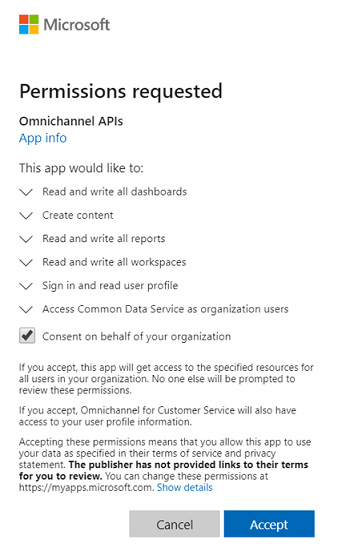
選取接受以授予資料存取許可。
如需應用程式權限的詳細資訊,請參閱 Azure App Power BI API 權限和同意存取資料以佈建 Customer Service 全通路。
在管理全通路執行個體頁面上,選取新增環境以新增環境。 您在此處新增的組織環境會進行全通路設定。
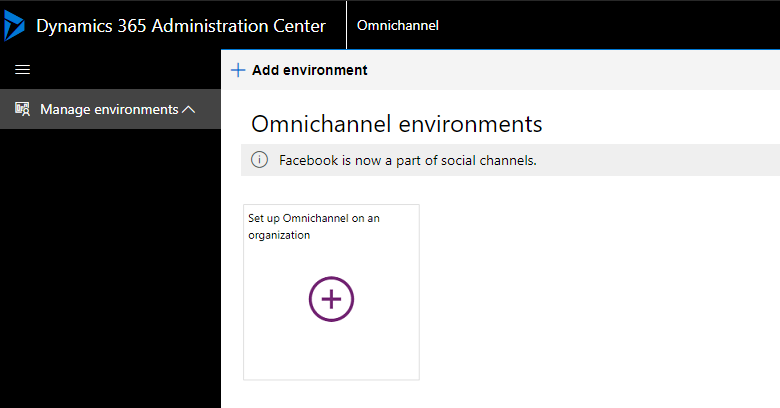
重要
身為管理員,您可以在多個環境上設定全通路。 您可以在管理環境檢視中,檢視已設定全通路應用程式之所有組織環境的狀態。
選取下拉式清單中的環境,然後執行下列步驟。
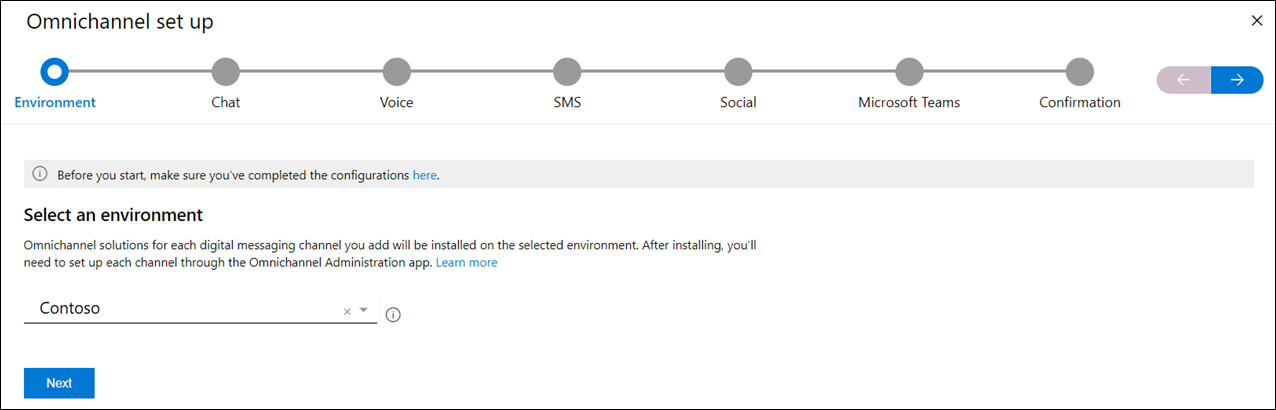
選取下一步,然後在聊天區段中,將新增聊天切換設定為是以啟用聊天管道。
在語音區段中,將新增語音切換設定為是以啟用語音管道。 確定您已選取語音和簡訊條款核取方塊。
在簡訊區段中,將新增簡訊切換設定為是以啟用簡訊。 選取核取方塊以確認您同意簡訊條款。
重要
您必須選取簡訊條款的核取方塊,才能啟用簡訊並繼續設定。
在社交管道區段中,將新增社交切換設定為是以啟用社交管道。
在 Microsoft Teams 區段中,將新增 Microsoft Teams 切換設定為是以啟用 Microsoft Teams。
在確認頁面上,驗證您的選取項目,然後選取完成以在您的組織中佈建 Customer Service 全通路。
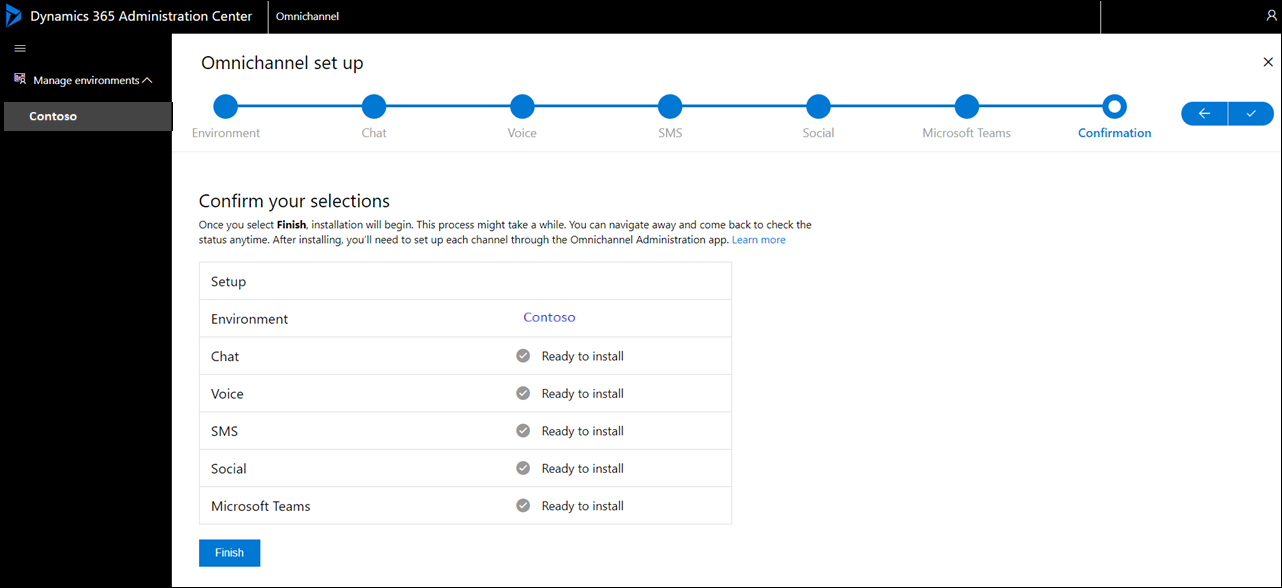
設定可能需要數分鐘的時間。 您可以關閉視窗,稍後再回來查看,或是重新整理以檢查其是否已完成。 安裝程式完成之後,就會在您的環境中啟用所選取的管道。

重要
- 成功佈建 Customer Service 全通路之後,您可能會在 Dynamics 365 應用程式頁面上看到狀態為[未設定]。 您可以放心地忽略此狀態。
- 如果 Customer Service 全通路佈建失敗,而您又重試時,可能會在 Power Apps 的應用程式設定檔中看到名為全通路升級的 OOB 預設應用程式設定檔的應用程式設定檔。 您可以安全地刪除這個已建立的應用設定檔。
更新 Customer Service 全通路應用程式
成功佈建 Customer Service 全通路之後,您可以啟用或停用所需的管道來更新環境。
在 Power Platform 系統管理中心的環境頁面上,選取您要在其中設定 Customer Service 全通路的環境。
在左窗格中,展開資源,然後選取 Dynamics 365 應用程式。
在 Dynamics 365 應用程式頁面上,選取 Customer Service 全通路旁邊的更多命令,然後選取管理。
選取管理 Customer Service 全通路訊息中的確定。 Dynamics 365 系統管理中心 | 全通路頁面會顯示在新的索引標籤上。
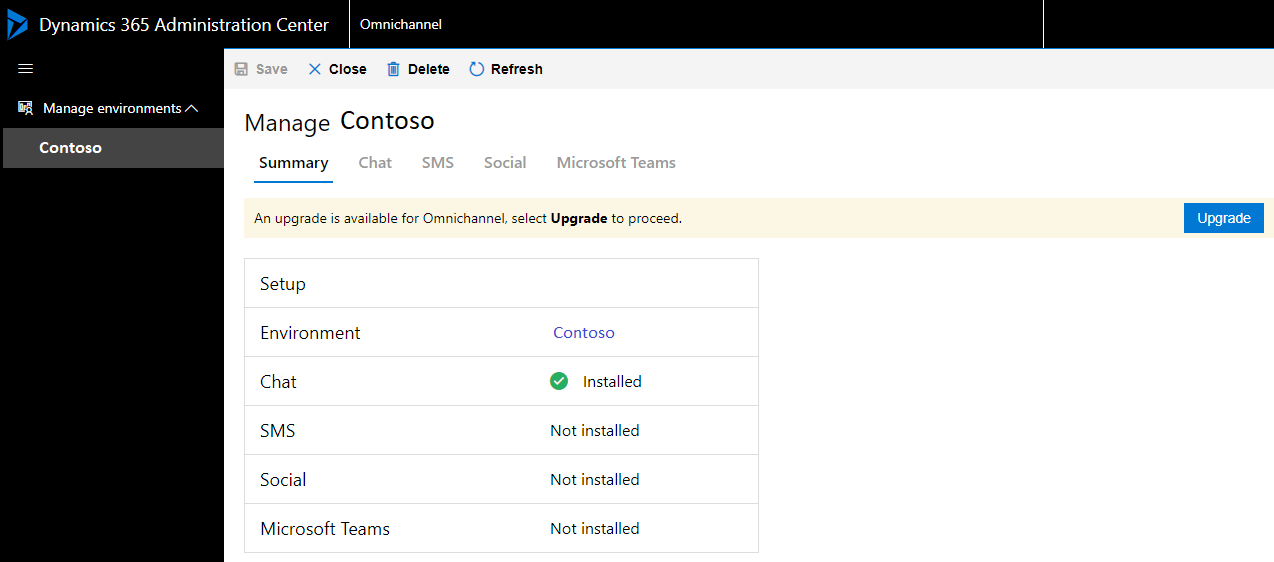
選取要啟用的通路。 例如,在此程序中,我們會啟用社交管道。
在社交索引標籤上,將切換設定為是,以在環境中啟用社交管道。
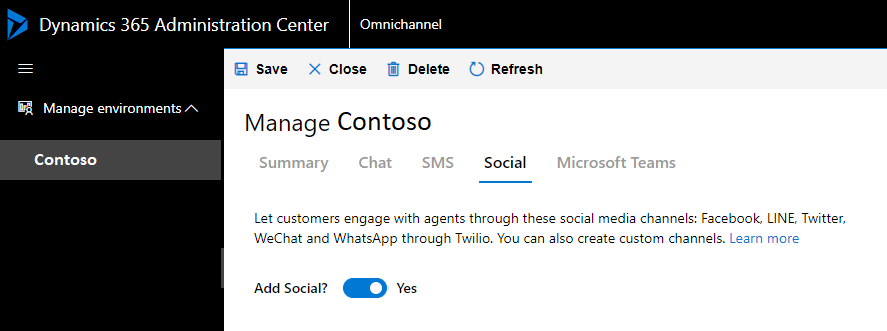
選取儲存。 更新完成後,狀態會顯示在摘要索引標籤上。
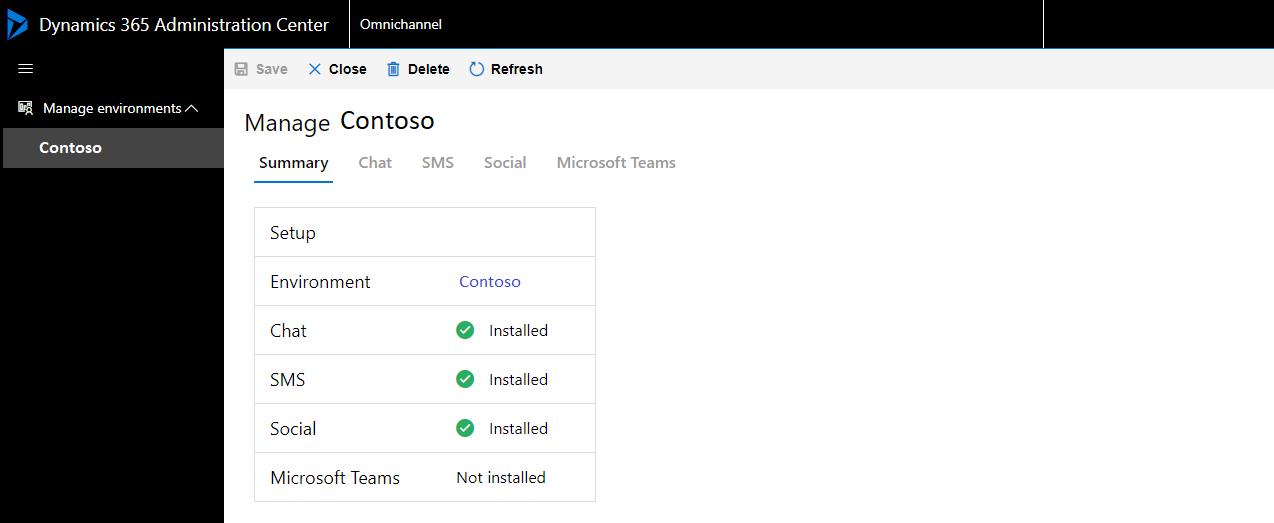
若要停用先前啟用的管道,請將切換設定為否。 例如,在此程序中,我們會停用社交管道。
在社交索引標籤上,將切換設定為否,以在環境中停用社交管道。 會顯示確認訊息以移除管道。 選取移除。
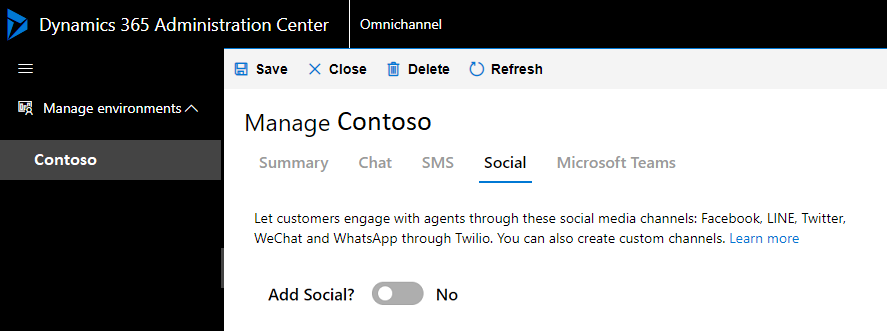
注意
如果您停用所有通路,Customer Service 全通路將會從貴組織移除。